Часть 1 | Часть 2 | Часть 3
Предыдущие части настоятельно рекомендуются к прочтению.
Давным-давно, когда деревья были большими, трава зелёной, а воздух чистым, на свет появился IBM PC. Открытая модульная архитектура системы, возможность расширения и стандартизация компонентов привели к огромной популярности этих компьютеров. И хоть современные компьютеры ушли от своего предшественника довольно далеко, они всё равно являются его последователями и продолжают нести в себе общие принципы, заложенные ещё тогда, в далёкие 80е годы.

Материнская, или системная плата за это время успела пережить множество изменений. Первоначально являясь лишь подложкой для размещения других компонентов, она начала обрастать различными дополнительными возможностями и функциями.
Прогресс сделал своё дело. Хороший набор интегрированных устройст, богатый ассортимент интерфейсов и широкие программные возможности — вот то, что отличает современные материнские платы от их прародителей.
Материнская плата — это не просто железка, а основа платформы, на которой строится компьютер. Именно она определяет его многие возможности как в текущий момент, так и в перспективе. Поэтому, грамотный выбор материнской платы — один из наиболее важных этапов при покупке компьютера.
Всего существует более десятка различных форм-факторов материнских плат и множество их разновидностей. Нас же интересуют только два наиболее широко применяющихся сегодня — ATX и ITX.
Стандартная материнская плата форм-фактора ATX имеет размер 305х244мм. Часто встречаются урезанные по ширине (305x210мм) модели. Топовые продукты иногда выпускаются в варианте EATX (305x330мм), а решения для двухпроцессорных систем и в WATX (356x425мм). И если стандартные ATX-платы и их урезанные варианты легко помещаются в любой ATX-корпус, то материнская плата EATX войдёт далеко не везде, не говоря уже об огромной WATX.
Материнские платы MiniATX имеют размер 244x244мм и предназначены в первую очередь для небольших корпусов того же форм-фактора, хотя никто не мешает установить их и в полноценную «башню», благо крепления подавляющего большинства корпусов универсальны.
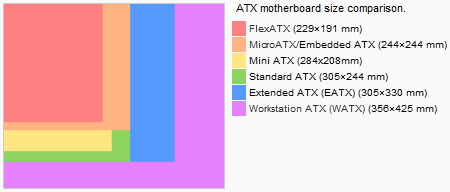
Среди форм-фактора ITX нас интересует всего одна разновидность — MiniITX. Материнские платы этого форм-фактора имеют размер всего 215х179мм, но в остальном очень похожи на ATX — крепление, расположение внешних портов и внутренняя организация этих материнских плат основаны на тех же стандартах, что и ATX. Такой своеобразный микро-микро-ATX.
Впрочем, не будем углубляться в вопрос размеров и креплений — подробнее он будет рассмотрен в шестой части материала, когда речь пойдёт о корпусах.
Сейчас же нас больше интересует вопрос эргономики материнских плат, а в частности влияние на неё форм-фактора.
Очевидно, что чем больше материнская плата, тем больше на ней можно разместить различных элементов, и тем свободнее они будут находиться. С другой стороны, увеличение габаритов не всегда удобно, да и с экономической стороны не выгодно.
Решающим фактором в данном вопросе является смекалка инженеров, разрабатывающих девайс. Грамотная компоновка материнской платы избавит от проблем в будущем при профилактике и апгрейде системы.
О необходимости тех или иных решений можно долго спорить, проще разобрать основные ляпы с одной стороны, и правила хорошего тона — с другой.
Злейший враг любого проектировщика материнских плат — это в первую очередь видеокарты. Хорошие длинные видеокарты с 2/3-слотовой системой охлаждения загораживают собой довольно значительную область материнской платы. А хороший инженер просто обязан сделать так, чтобы в эту область не попали определенные элементы.
Чтобы наглядно показать основные ляпы проектировки, я отобрал для линча наугад несколько материнских плат.
Первая и, пожалуй, самая неприятная ошибка — загораживание SATA и PATA разъёмов.


Наглядно видно, к чему приведёт установка большой видеокарты во второй слот — пользователь лишится доброй половины интерфейсов подключения накопителей. А на некоторых девайсах и в первом слоте видеокарта может много чего загородить…
Существует довольно интересный выход из ситуации, весьма популярный сегодня, но встречающийся, к сожалению, пока только на не слишком дешёвых моделях:


В первом варианте ещё и PATA-разъём установлен рядом и тоже уложен набок. Несомненно это плюс.
Для моделей попроще достаточно будет просто более грамотного размещения:

Вот только конкретно в этом случае инженеры не учли, что первая видеокарта будет подпирать разъёмы оперативной памяти. На некоторых материнских платах видеокарта вообще полностью перекрывает собой эти защелки. Согласитесь — каждый раз извлекать видеокарту чтобы получить доступ к оперативке — мало приятного. Это вторая ошибка проектировки.
Третья ошибка — расположение элементов не совсем на своих местах.

Вот тут например PATA-порт утащили в дальний угол. Понятно конечно, что редко кому сейчас он нужен, но если возникнет необходимость — об аккуратном расположении кабелей можно забыть. Если вообще длины хватит, чтоб до устройства дотянуть…
На этом, думаю, примеров хватит. Глядя на фотографию материнской платы можно разобраться самостоятельно в её недостатках.
Теперь можно сделать несколько более обобщенный вывод и сформировать правила хорошего тона:
Ну и напоследок пара примеров хорошо скомпонованных материнок:


Хорошими материнскими платами считаются те, у которых имеется 4 слота под оперативную память. Это понятно — своеобразным «стандартом» при покупке ПК является набор из двух одинаковых модулей памяти (для работы в двухканальном режиме), соответственно 2 разъёма оказываются уже заняты и для перспектив дальнейшего апгрейда скорее всего понадобятся ещё два. Платформа Intel S1366 имеет вообще трёхканальный контроллер памяти, отсюда становится понятно, что слотов нужно бы иметь целых шесть штук. Но ведь можно взглянуть и с другой стороны. В предыдущих частях мы выяснили, что многоканальный режим работы с памятью при современной ПС даёт довольно малый прирост производительности, а трёхканальный режим из-за его задержек — вообще сомнительное удовольствие. Да и объём памяти — вопрос тоже спорный. Хорошо подумайте, понадобится ли вам апгрейд подсистемы памяти? Не придётся ли к тому времени, как её окажется недостаточно, отправлять на пенсию весь ПК целиком? В общем, количество слотов под оперативную память, равное удвоенному количеству каналов — это конечно хорошо, но если бюджет ограничен — не стоит кидать какашкой в железяку только за то, что она оказалась несколько обделена по этой характеристике.
Сложнее с MiniITX платами. Большинство решений имеет вообще один слот под память. Встречаются, конечно, платы и с 2 слотами — но только в верхней ценовой категории. Впрочем, учитывая предназначение систем, собирающихся на базе MiniITX плат, им и одного слота вполне достаточно.
Некоторые материнские платы предлагают возможность установки разных типов памяти. Особенно это распространено среди материнских плат под платформу Intel Core 2, поскольку контроллер памяти этих процессоров находится в северном мосте и универсален — поддерживается как DDR2, так и DDR3. Одновременно разные типы памяти естественно заставить работать не получится, но решение в общем-то интересное.
Из всего многообразия слотов расширения до наших дней дожили только PCI-Express и PCI.
Интерфейс современный и универсальный. Годится для подключения в общем-то чего угодно. Особенностью его архитектуры является возможность создавать как высокоскоростные так и низкоскоростные слоты расширения, выделив нужное количество линий передачи данных — так рождаются варианты х16, х8, х4, х2 и х1. Фишка в том, что основные контакты (в том числе и питание) находятся в начале слота, что обеспечивает программную совместимость устройств и слотов с любым соотношением «иксов». Другой вопрос — совместимость аппаратная. Если, например, x1 девайс в х16 слот мы запихнем легко, то для обратной комбинации нам уже понадобитсямолоток так называемый «открытый слот», не имеющий задней стенки. Либо полноценный по размеру слот х16, но только с одной распаянной линией. В отдельных случаях, количеством линий на слоте можно вообще управлять динамически, но об этом чуть дальше.
Дальше всех в использовании возможностей PCIe ушли как раз производители видеокарт. С приходом нового интерфейса получили своё второе (и гораздо более успешное) рождение технологии объединения нескольких видеочипов — NVIDIA SLI и ATI CrossFire. Изначально масштабируемость производительности при их использовании была довольно низка, а сами технологии сыры и неудобны (чего стоят только ATI'шные мастер-карты, специальные внешние кабели и т.п.), по постепенно ситуация улучшилась. Сейчас от multi-GPU технологий гораздо больше пользы, чем в момент их появления.
Позволяет объединить в системе две, три, или четыре одинаковых видеокарты с целью увеличения производительности. Естественно, для этого требуется во-первых, наличие нужного количества слотов на материнской плате, а во-вторых двусторонняя аппаратная поддержка. С последним особо плохо в лагере NVIDIA — компания очень жадна на свою технологию, и поддержка её силами сторонних чипсетов появилась не так давно и лишь на топовых моделях материнских плат под платформу Intel S1366. Другое дело — CrossFireX (так стала называться технология AMD/ATI после хорошей доработки напильником), который поддерживается везде и всюду, благодаря чему очень популярен.
Альтернатива всем альтернативам — недавняя разработка Lucid, чип Hydra, позволяющий объединять в системе разные видеокарты разных производителей. Эффективность такого решения несколько хромает, однако сам факт весьма интересен.
Но у нас речь идёт всё-же не о хитроумных чипах, а об интерфейсе PCIe. И вот тут тоже встречаются подводные камни. Стандартная конфигурация слота PCIe для видеокарты — 16х. Однако, современные наборы системной логики поддерживают суммарно не более 20-30 линий. Вычитаем отсюда линии для слотов x1-x4, линии для разнообразных контроллеров… На два полноценных х16 слота ну никак не хватает.
Выходов отсюда несколько.
После провала R600, AMD заявила, что все их топовые видеокарты отныне будут выпускаться в виде многочиповых решений на базе мейнстримовых GPU. От мейнстрима постепенно отошли (ну согласитесь, 400 баксов за 5870 это нихрена не средний класс), а вот многочиповости следовать продолжают. HD3870X2, HD4870X2, HD5970 — все топовые решения двухчиповые. NVIDIA эту инициативу не очень то оценила, заявив, что их ГП и в одночиповой конфигурации способны на многое, но всё же в итоге начала массово клепать бутерброды — 9800GX2 и GTX295 (своё народное название они получили за компоновку — видеокарты собирались на двух печатных платах, впрочем вторая ревизия GTX295 стала уже одноплатной). Что же касается ожидаемой новинки Fermi — графический процессор GF100 объединяет в себе аж 4 видеоядра (правда, Fermi — это уже немного из другой оперы). Классические двухчиповые решения для объединения используют всё те же SLI и CrossFireX и специальный чип-коммутатор.
Многочиповые видеокарты, к слову, тоже можно объединять в одной системе по две штуки (по 3 или 4 — увы, нельзя. Впрочем, оно и не нужно).
Hybrid CrossFireX и Hybrid SLI позволяют объединить встроенное графическое ядро чипсета и дискретную видеокарту в «единую экосистему». Режимов работы тут два. В первом случае встроенная графика будет помогать дискретной, снимая с неё часть нагрузки. Мероприятие весьма сомнительное и польза от него есть только если встроенное видеоядро относительно хорошее (HD4200, GF8400), а дискретная видеокарта наоборот слабенькая. Другой вариант — экономичный. При простое основного видеоядра у него серьёзно сбрасываются частоты и напряжение (карты NVIDIA умеют вообще отключаться), а вывод изображения переводится на встроенную графику. Цель — экономия энергии. Не то, чтобы это сильно влияло на экологию, но учитывая прожорливость современных видеокарт (по иронии судьбы, аббревиатура GTX на русской раскладке превращается в ПЕЧ, отлично характеризуя видеокарты, имеющие этот суффикс в своём названии) — на пару ящиков пива в год сэкономить при её использовании можно легко.
Не стоит забывать так же и про возможность простой установки нескольких видеокарт, без их программного объединения. Понадобится это может, например, для подключения большого количества мониторов. Ну или для расчетов с использованием GPGPU.
Таким образом, некоторые повёрнутые личности могут запихать в свою систему аж до 14 видеочипов — 7 слотов, в каждом однослотовая HD5970 или GTX295 с водоблоком. Я этого не говорил)))

Разбирать вопросы подключения прочих карт расширения к низкоскоростным вариантам PCIe и обычному PCI я, пожалуй, не буду — с этим и так всё понятно.
В первую очередь нас интересует Serial ATA. Все современные материнские платы имеют 4-8 портов SATA-300, и вопрос их количества это один из тех моментов, которые отличают железки разных ценовых сегментов. Младшие модели оказываются данными портами обделены и имеют, как правило, только 4 порта. С другой стороны, стоит опять же оценить необходимость большого количества. Пара жестких дисков, один оптический привод, и один порт «про запас». Вполне достаточно. Другое дело, если вы собираетесь хранить на винтах большую личную коллекцию, или, чего уж мелочиться — собираете файловый сервер. В таком случае четырех портов может и не хватить. По этой же причине MiniITX платы в качестве файлосерверных платформ, к сожалению, пролетают — они в лучшем случае имеют два SATA-порта.
Необходимость SATA-600, который потихоньку внедряется в старших платах, сейчас весьма сомнительна. Подавляющее большинство жестких дисков на операциях чтения/записи с трудом выжимают скорости больше 100мб/с — для них достаточно было бы и устаревшего SATA-150. Накопители SSD будут побыстрее, но и они не перешагивают порог в 300мб/с. Что же касается скорости чтения/записи из кэша HDD — при поддержке SATA-600 с обеих сторон она будет выше, но в целом на производительность это практически не повлияет.
Что же касается PATA и интерфейса для флопповодов — несмотря на их полную неактуальность (Intel, например, выпилил их из своих чипсетов вместе ещё с приходом платформы S775, т.е. довольно давно), производители продолжают их распаивать на материнских платах. Авось пригодятся.
Средни внешних интерфейсов царствует всем известный USB версии 2.0. Количество выведеных на заднюю стенку портов конечно важно, но не стоит гоняться за ним со святым фанатизмом — даже на самых захудалых материнках распаяны минимум 2 двухпортовых колодки, с которых можно вывести дополнительные порты на заглушки или морду системника.

Ну а касательно USB 3.0 пока справедливы слова, сказанные выше про SATA-600.
Другой важный интерфейс — External SATA (eSATA). Существует в двух разновидностях. Стандартный eSATA поддерживает только передачу данных, так что питание для устройства придётся брать ещё откуда-то. Гораздо более интересен разъём Power eSATA, использующий для передачи питания шину USB. Его-то чаще всего и можно встретить на современных материнских платах. Впрочем, опять же, не стоит расстраиваться, если производитель обделил материнку нужными разъёмами. Существуют специальные планки, позволяющие превратить в eSATA обычный SATA разъём.

FireWire встречается далеко не на всех материнских платах, но и нужен он в общем-то не всем. Лично мне известны лишь два широко распространенных способа применения данного интерфейса — подключение видеокамер и внешних звуковых карт.
Разъёмы PS/2 встречаются до сих пор на подавляющем большинстве материнских плат. Правда, некоторые производители устанавливают их не по 2 штуки, а один — универсальный.
Ну и старички COM и LPT если и встречаются на современных материнских платах, то чаще всего в виде нераспаянных колодок.
Первым по списку идёт звуковой адаптер. Ставят их уже 100 лет во все подряд материнские платы.
Вообще, юзеров можно разделить на две условных группы: тех, кого встроенный звук устраивает, и тех, кого он не устраивает. Промежуточных вариантов тут в общем-то нет.
В первом случае вам по большому счёту без разницы, на каком чипе построен интегрированный звук, и какими характеристиками он обладает. Во втором — вам неинтересно само устройство. За сим абзац об интегрированном звуке можно заканчивать =)
Сетевой адаптер также является неотъемлемой частью современных материнок. В бородатые времена дешёвые и интегрированные сетевухи поливали дерьмом за то, что они тормозили систему при более-менее высокой сетевой активности. При сегодняшней производительности ЦП тормозов они добавить могут где-то на 1-2%, т.е. в пределах погрешности измерений.
Другой вопрос, что интегрированные сетевые карты могут не поддерживать Wake On Lan, и, что более важно, сетевую загрузку (актуально для терминалов). В остальном углубляться в вопрос не стоит. Распаяна на плате гигабитная сеть — и хорошо.
На материнки для рабочих станций, кстати, часто сетевые карты распаивают аж в количестве двух штук. Кому и зачем это надо — оставим за пределами данного материала.
Вот это уже тот пункт, который стоило бы рассмотреть поподробнее.
О видеоадаптерах было немало сказано в предыдущих частях, так что базовую информацию можно почерпнуть оттуда.
Однако, интегрированная графика имеет ряд своих особенностей.
Во-1, она интегрирована в материнскую плату (да, да, спасибокэп). Это уже говорит о том, что полноценное устройство, изначально выпускающееся на собственной PCB, тут не разместить. Требуются специальные решения. Одновременно с тем логично предположить о серьёзном ограничении TDP — вспомните, как питаются и чем охлаждаются современные видеокарты и представьте такую конструкцию на материнке =) Интегрированные решения, как правило, не имеют собственной видеопамяти (либо имеют её в очень маленьком объёме — 128Мб для Radeon HD4200 в некоторых материнских платах на базе AMD 785/790), а кушают её из оперативной памяти.
Во-2, интегрированная графика изначально была нацелена на офисный сегмент. На те девайсы, цель которых — просто вывод изображения на экран. В последние же годы наблюдается тенденция ориентирования встроенной графики на домашние мультимедийные системы — ГП становятся более мощными, обрастают поддержкой аппаратного декодирования видео, расширяется ассортимент портов вывода. Однако, производительность даже самых быстрых решений (а сегодня это вышеупомянутый HD4200) находится на уровне low-end сектора. Для зачач, требующих высокой мощности — будь то игры (имеются в виду полноценные современные 3D-игры, а не офисные развлечения от Alawar и ко), 3D-моделирование или вычисления GPGPU — интегрированные решения не подойдут.
В остальном ничего особого сказать нельзя.
Хотя, если отойти от видеоадаптеров напрямую…
2009 год ознаменовался весьма крупным извращением — компания Intel решила отказаться от выпуска чипсетов с интегрированной графикой, зато стала пихать эту самую графику в свои же центральные процессоры семейства Clarkdale. Весьма оригинальный ход, имеющий свои плюсы.
Однако, минусы оказались более весомыми.
Для функционирования этой самой встроенной графики требуется материнская плата на определенном чипсете. Ну и пусть, пережили бы такой поворот событий. Если бы не цена. Привыкши к низкой стоимости материнских плат с интегрированной графикой, хотелось видеть соответствующие девайсы в диапазоне от $50 до $100. Однако даже самые простейшие MiniATX решения в рознице появились по цене, превышающей те самые 100 баксов. Не говоря уже о «полноценных» девайсах, стоимость которых и за $150 переваливает. Конкурентные решения на базе вышеупомянутого AMD 785 стартуют с $80, а за 100 вечнозеленых президентов можно купить очень добротную полноценную ATX мать с хорошей элементной базой и богатыми возможностями.
При таком раскладе можно было бы предположить, что встроенное Intel'овское видеоядро более быстрое, чем конкурирующие решения, однако на деле — ничего выдающегося. Например, недавнее тестирование фцентра показало, что не слить конкуренту всухую ему позволил только более высокий частотный потенциал.
В общем не то, чтобы полный фейл, но не вышло у интела революции.
А с точки зрения рационального подхода применение этой комбинации сомнительно вдвойне — для домашних мультимедийных ПК выгоднее выбрать платформу 775 или AM3, а производительным системам эта встроенная графика в общем-то и не нужна.
Начнем с элементной базы. Производители материнских плат любят хвалиться толстыми проводниками в основе PCB, транзисторами с низким RDS, дросселями с ферритовым сердечником и твердотельными конденсаторами. В теории это всё приносит немалый профит, однако на деле польза есть лишь от последних, причём польза эта сугубо технологического плана — твердотельных кондеры меньше подвержены выходу из строя вследствие перегрева. Ещё более дорогие материнские платы выполняются, как правило, на PCB с большим количеством слоёв, что тоже в общем-то положительно, но опять же не критично.
Это что касается качества.
В противоположность качеству можно проповедовать количественный подход.
Питание на материнские платы подаётся по нескольким линиям, однако основная из них это +12V. Полученные с неё 12 вольт уже конвертируются в нужное напряжение с помощью преобразователей питания. В теории их достаточно трёх штук — по одному на процессор, оперативную память и чипсет с контроллерами. На практике прожорливому процессору устанавливают минимум 2-3 преобразователя. Минимум, потому что дальше начинается веселье. Сколько фаз питания процесоора нужно топовой материнской плате? 4? 8? 16? Низко летаете! ASUS предлагает железки аж с 32 фазами питания ЦП (и ещё 3 для оперативной памяти).
Нетрудно сообразить, что если материнская плата процессор поддерживает — то она его поддерживает и без 32 фаз и ферритовых дросселей.
Зачем же всё это тогда нужно? С точки зрения компании понятно зачем — пипл хавает всё это с удвоенной радостью. А с точки зрения потребителя? Теоретически, все эти улучшения подсистемы питания и элементной базы должны улучшить разгонный потенциал материнской платы. Однако, всему есть предел. Практика показывает наличие превосходно разгоняющихся моделей с 4-фазным питанием и без всяких «толстых медных проводников». Даже экстремальные оверклокеры выбирают чаще всего проверенные модели с 8-фазным питанием. Хороший разгонный потенциал это всё-же конкретная линейка плат или даже модель. Но никак не количественные характеристики.
Дальше — больше. Наставили на бедную материнскую плату вагон преобразователей. Но использоваться то постоянно будут далеко не все. «Так давайте будем их отключать! А заодно налепим на коробку здоровенную наклейку ECO GREEN и будем внушать потребителю, что покупая нашу продукцию они вносят просто охрененный вклад в вопросы экономии и экологии» — вот тенденции последних лет. На деле же даже по самым оптимистичным тестам снизить энергопотребление таким образом удаётся лишь на 5-10 ватт. Если посчитать цифры за год — при круглосуточно работающем ПК сэкономить удастся разве что на несколько бутылок пива…
В общем вся эта котовасия вокруг материнских плат напоминает мне аудиофильство в чистом виде. Всё для любителей тёплого 32-фазного разгона и толстой меди =) Nuff said.
Ещё один момент касается непосредственно подвода питания к материнской плате. Стандарт ATX предусматривает 24-пиновую колодку для питания материнской платы и отдельный дополнительный 4-контактный разъём для ЦП. Последний может быть как 8-контактным (что нужно для хорошего разгона процессоров с высоким TDP, и требует соответствующего вывода у блока питания), так и отсутствовать вообще (привет системам на Intel Atom).
Ещё одна область, в которой производители стремятся выделиться.

Вообще, охлаждать на материнской плате нужно:
Более важно количество коннекторов для вентиляторов на материнской плате. И возможности по управлению их скоростью. В идеале это PWM, в более простом случае — стандартный 3-пиновый коннектор и управление напряжением. Впрочем, фактор это некритичный — никто не мешает запитать вентиляторы от других источников.
Сюда можно отнести:
Программная часть материнской платы является одним из наиболее важных моментов. Качество программной составляющей во многом определяет успешность разгона. Ведь, как уже было подмечено выше, просто работать система сможет на любой совместимой железке, а вот раскрыть весь свой потенциал…
Классическая реализация программной части — это BIOS (существует альтернатива в виде EFI, однако широкого применения она пока не нашла).
С возможностей BIOS Setup и начнём.
Необходимый минимум изменяемых параметров включает в себя:
Частоту системной шины или системного генератора;
Множитель процессора;
Набор делителей оперативной памяти (чем больше этот набор — тем лучше);
Тайминги памяти;
Напряжение на ядре процессора;
Напряжение оперативной памяти.
Это своеобразный «минимальный набор», и если даже его материнская плата обеспечить не может — ей прямая дорога в утиль =) К счастью, эти опции доступны на подавляющем большинстве материнских плат.
Продвинутые модели предоставляют более гибкую их настройку и широкий набор дополнительных опций: напряжение питания чипсета, частота шины PCIE и т.д. Чем больше параметров поддаётся изменению, тем в общем-то лучше.
Epic fail в этом плане — материнские платы Intel. При весьма немаленькой цене они и половины «необходимого набора» не обеспечивают…
Ещё хорошие материнские платы поддерживают следующие функции:
Аварийное восстановление. В случае невозможности запуска системы вследствие переразгона материнская плата автоматически сбрасывает параметры на стабильные, что избавляет от необходимости ползать в нутрах системника с пинцетом в поиске перемычки Clear CMOS. Хорошая материнская плата, к слову, сбрасывает при аварийном восстановлении не все настройки, а только те, что отвечают за частоты и напряжения — настраивать всё с нуля не придётся.
Профили. Логическое развитие предыдущей функции. Позволяет сохранить несколько различных профилей настроек для быстрого переключения между ними.
Поддержка EPP/XMP. Поддержка специальных профилей оперативной памяти, позволяющих оверклокерским модулям автоматически запускаться на нужных частотах и напряжениях (тех, что стандарты JEDEC не допускают прописывать напрямую в SPD модулей).
Функция перепрошивки. Позволяет загружать обновления BIOS без помощи специальной программы-флешера.
DualBIOS. Одна из фирменных фич материнских плат Gigabyte (а может и не только их) — позволяет использовать резервную микросхему BIOS в случае выхода из строя основной.
Ещё одна интересная функция некоторых материнских плат — встроенная операционная система. Именно так. На самой материнской плате распаян Flash-чип с установленным на него миниатюрным дистрибутивом Linux и парой программ (браузер, мессенджер и т.д.). Существует пока в двух реализациях — ASUS Express Gate и MSI Winki.

Практическая польза такого решения сомнительна, но не упомянуть о нём я просто не мог.
Казалось бы, что это один из главных моментов при выборе материнской платы, однако — нет. Материнские платы сегодня достигли того уровня, когда разница в производительности между ними слишком незначительна, чтобы принимать её во внимание. Чаще всего она составляет 0-3%, т.е. находится в пределах погрешности. Иногда в отдельных тестах можно наблюдать разницу до 5%, но встречается это довольно редко. Времена гонок за производительность материнских плат закончились, а главную роль сейчас играют их технические и программные возможности.
На этой ноте можно считать решенным ещё один большой вопрос. Надеюсь, что после прочтения этой статьи белых пятен в вопросе выбора компьютера у вас стало меньше.
Следующая часть материала будет посвящена проблеме хранения данных.
Ну и снова извиняюсь за большую задержку с выходом этой части. Стараюсь исправиться, но всё никак не получается…

Предыдущие части настоятельно рекомендуются к прочтению.
Давным-давно, когда деревья были большими, трава зелёной, а воздух чистым, на свет появился IBM PC. Открытая модульная архитектура системы, возможность расширения и стандартизация компонентов привели к огромной популярности этих компьютеров. И хоть современные компьютеры ушли от своего предшественника довольно далеко, они всё равно являются его последователями и продолжают нести в себе общие принципы, заложенные ещё тогда, в далёкие 80е годы.

Материнская, или системная плата за это время успела пережить множество изменений. Первоначально являясь лишь подложкой для размещения других компонентов, она начала обрастать различными дополнительными возможностями и функциями.
Прогресс сделал своё дело. Хороший набор интегрированных устройст, богатый ассортимент интерфейсов и широкие программные возможности — вот то, что отличает современные материнские платы от их прародителей.
Материнская плата — это не просто железка, а основа платформы, на которой строится компьютер. Именно она определяет его многие возможности как в текущий момент, так и в перспективе. Поэтому, грамотный выбор материнской платы — один из наиболее важных этапов при покупке компьютера.
Часть 4. Платформа
Форм-фактор и эргономика
Всего существует более десятка различных форм-факторов материнских плат и множество их разновидностей. Нас же интересуют только два наиболее широко применяющихся сегодня — ATX и ITX.
Стандартная материнская плата форм-фактора ATX имеет размер 305х244мм. Часто встречаются урезанные по ширине (305x210мм) модели. Топовые продукты иногда выпускаются в варианте EATX (305x330мм), а решения для двухпроцессорных систем и в WATX (356x425мм). И если стандартные ATX-платы и их урезанные варианты легко помещаются в любой ATX-корпус, то материнская плата EATX войдёт далеко не везде, не говоря уже об огромной WATX.
Материнские платы MiniATX имеют размер 244x244мм и предназначены в первую очередь для небольших корпусов того же форм-фактора, хотя никто не мешает установить их и в полноценную «башню», благо крепления подавляющего большинства корпусов универсальны.
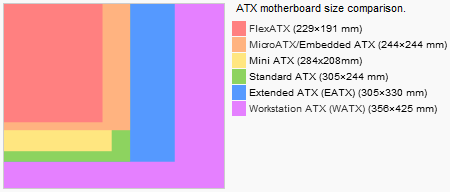
Среди форм-фактора ITX нас интересует всего одна разновидность — MiniITX. Материнские платы этого форм-фактора имеют размер всего 215х179мм, но в остальном очень похожи на ATX — крепление, расположение внешних портов и внутренняя организация этих материнских плат основаны на тех же стандартах, что и ATX. Такой своеобразный микро-микро-ATX.
Впрочем, не будем углубляться в вопрос размеров и креплений — подробнее он будет рассмотрен в шестой части материала, когда речь пойдёт о корпусах.
Сейчас же нас больше интересует вопрос эргономики материнских плат, а в частности влияние на неё форм-фактора.
Очевидно, что чем больше материнская плата, тем больше на ней можно разместить различных элементов, и тем свободнее они будут находиться. С другой стороны, увеличение габаритов не всегда удобно, да и с экономической стороны не выгодно.
Решающим фактором в данном вопросе является смекалка инженеров, разрабатывающих девайс. Грамотная компоновка материнской платы избавит от проблем в будущем при профилактике и апгрейде системы.
О необходимости тех или иных решений можно долго спорить, проще разобрать основные ляпы с одной стороны, и правила хорошего тона — с другой.
Злейший враг любого проектировщика материнских плат — это в первую очередь видеокарты. Хорошие длинные видеокарты с 2/3-слотовой системой охлаждения загораживают собой довольно значительную область материнской платы. А хороший инженер просто обязан сделать так, чтобы в эту область не попали определенные элементы.
Чтобы наглядно показать основные ляпы проектировки, я отобрал для линча наугад несколько материнских плат.
Первая и, пожалуй, самая неприятная ошибка — загораживание SATA и PATA разъёмов.


Наглядно видно, к чему приведёт установка большой видеокарты во второй слот — пользователь лишится доброй половины интерфейсов подключения накопителей. А на некоторых девайсах и в первом слоте видеокарта может много чего загородить…
Существует довольно интересный выход из ситуации, весьма популярный сегодня, но встречающийся, к сожалению, пока только на не слишком дешёвых моделях:


В первом варианте ещё и PATA-разъём установлен рядом и тоже уложен набок. Несомненно это плюс.
Для моделей попроще достаточно будет просто более грамотного размещения:

Вот только конкретно в этом случае инженеры не учли, что первая видеокарта будет подпирать разъёмы оперативной памяти. На некоторых материнских платах видеокарта вообще полностью перекрывает собой эти защелки. Согласитесь — каждый раз извлекать видеокарту чтобы получить доступ к оперативке — мало приятного. Это вторая ошибка проектировки.
Третья ошибка — расположение элементов не совсем на своих местах.

Вот тут например PATA-порт утащили в дальний угол. Понятно конечно, что редко кому сейчас он нужен, но если возникнет необходимость — об аккуратном расположении кабелей можно забыть. Если вообще длины хватит, чтоб до устройства дотянуть…
На этом, думаю, примеров хватит. Глядя на фотографию материнской платы можно разобраться самостоятельно в её недостатках.
Теперь можно сделать несколько более обобщенный вывод и сформировать правила хорошего тона:
- Процессорный сокет не должен находиться слишком близко к другим элементам (а так же слишком близко к краям платы), чтобы не возникало проблем при установке массивного кулера;
- Разъёмы питания материнской платы и процессора должны располагаться в верхней части материнской платы, на своих привычных местах. Всё-таки блок питания в большинстве случаев также располагается сверху, да и cable management рассчитывается тоже под стандартное размещение. Попытка же запихнуть эти разъёмы в центр материнки не приводит ни к чему хорошему в обоих случаях;
- Разъёмы SATA и PATA должны быть расположены в правой части материнской платы, при этом длинные широкие видеокарты не должны их перекрывать. Очень хорошо, если эти разъёмы имеют боковую ориентацию;
- Защелки слотов оперативной памяти не должны перекрываться видеокартой;
- Видеокарта так же не должна перекрывать все слоты PCI — хотя бы 1-2 должны оставаться доступными;
- На оборотной стороне материнской платы в области процессорного сокета количество выступающих контактов должно быть сведено к минимуму (важно для установки кулеров с backplate, подробнее — в шестой части материала).
Ну и напоследок пара примеров хорошо скомпонованных материнок:


Оперативная память
Хорошими материнскими платами считаются те, у которых имеется 4 слота под оперативную память. Это понятно — своеобразным «стандартом» при покупке ПК является набор из двух одинаковых модулей памяти (для работы в двухканальном режиме), соответственно 2 разъёма оказываются уже заняты и для перспектив дальнейшего апгрейда скорее всего понадобятся ещё два. Платформа Intel S1366 имеет вообще трёхканальный контроллер памяти, отсюда становится понятно, что слотов нужно бы иметь целых шесть штук. Но ведь можно взглянуть и с другой стороны. В предыдущих частях мы выяснили, что многоканальный режим работы с памятью при современной ПС даёт довольно малый прирост производительности, а трёхканальный режим из-за его задержек — вообще сомнительное удовольствие. Да и объём памяти — вопрос тоже спорный. Хорошо подумайте, понадобится ли вам апгрейд подсистемы памяти? Не придётся ли к тому времени, как её окажется недостаточно, отправлять на пенсию весь ПК целиком? В общем, количество слотов под оперативную память, равное удвоенному количеству каналов — это конечно хорошо, но если бюджет ограничен — не стоит кидать какашкой в железяку только за то, что она оказалась несколько обделена по этой характеристике.
Сложнее с MiniITX платами. Большинство решений имеет вообще один слот под память. Встречаются, конечно, платы и с 2 слотами — но только в верхней ценовой категории. Впрочем, учитывая предназначение систем, собирающихся на базе MiniITX плат, им и одного слота вполне достаточно.
Некоторые материнские платы предлагают возможность установки разных типов памяти. Особенно это распространено среди материнских плат под платформу Intel Core 2, поскольку контроллер памяти этих процессоров находится в северном мосте и универсален — поддерживается как DDR2, так и DDR3. Одновременно разные типы памяти естественно заставить работать не получится, но решение в общем-то интересное.
Слоты расширения
Из всего многообразия слотов расширения до наших дней дожили только PCI-Express и PCI.
PCI-Express
Интерфейс современный и универсальный. Годится для подключения в общем-то чего угодно. Особенностью его архитектуры является возможность создавать как высокоскоростные так и низкоскоростные слоты расширения, выделив нужное количество линий передачи данных — так рождаются варианты х16, х8, х4, х2 и х1. Фишка в том, что основные контакты (в том числе и питание) находятся в начале слота, что обеспечивает программную совместимость устройств и слотов с любым соотношением «иксов». Другой вопрос — совместимость аппаратная. Если, например, x1 девайс в х16 слот мы запихнем легко, то для обратной комбинации нам уже понадобится
Дальше всех в использовании возможностей PCIe ушли как раз производители видеокарт. С приходом нового интерфейса получили своё второе (и гораздо более успешное) рождение технологии объединения нескольких видеочипов — NVIDIA SLI и ATI CrossFire. Изначально масштабируемость производительности при их использовании была довольно низка, а сами технологии сыры и неудобны (чего стоят только ATI'шные мастер-карты, специальные внешние кабели и т.п.), по постепенно ситуация улучшилась. Сейчас от multi-GPU технологий гораздо больше пользы, чем в момент их появления.
Конфигурации с несколькими видеокартами
Позволяет объединить в системе две, три, или четыре одинаковых видеокарты с целью увеличения производительности. Естественно, для этого требуется во-первых, наличие нужного количества слотов на материнской плате, а во-вторых двусторонняя аппаратная поддержка. С последним особо плохо в лагере NVIDIA — компания очень жадна на свою технологию, и поддержка её силами сторонних чипсетов появилась не так давно и лишь на топовых моделях материнских плат под платформу Intel S1366. Другое дело — CrossFireX (так стала называться технология AMD/ATI после хорошей доработки напильником), который поддерживается везде и всюду, благодаря чему очень популярен.
Альтернатива всем альтернативам — недавняя разработка Lucid, чип Hydra, позволяющий объединять в системе разные видеокарты разных производителей. Эффективность такого решения несколько хромает, однако сам факт весьма интересен.
Но у нас речь идёт всё-же не о хитроумных чипах, а об интерфейсе PCIe. И вот тут тоже встречаются подводные камни. Стандартная конфигурация слота PCIe для видеокарты — 16х. Однако, современные наборы системной логики поддерживают суммарно не более 20-30 линий. Вычитаем отсюда линии для слотов x1-x4, линии для разнообразных контроллеров… На два полноценных х16 слота ну никак не хватает.
Выходов отсюда несколько.
- Первый вариант — установка двух полноценных слотов, но распаивание во втором неполного количества линий. Так рождаются несимметричные конфигурации 16+4.
- Второй вариант — динамическое изменение конфигурации слотов (о котором говорилось выше). Если занят только один слот — ему выделяется 16 линий. Если оба — по 8 линий на каждый. Такая схема управления — привилегия более дорогих наборов системной логики.
- Как нетрудно догадаться, в обоих вышеперечисленных случаях мы получаем резкое падение пропускной способности слотов. И если скорости х8 в общем-то достаточно даже для высокопроизводительных решений, то х4 — уже маловато. Вот тут то и приходится кстати удвоенная пропускная способность PCI-Express 2.0.
- Третий вариант — установка специальных чипов-коммутаторов, например NVIDIA nForce 200. Они позволяет увеличить количество доступных линий PCIe. Применяется такой ход в основном на материнских платах, где предусмотрена установка 4 и более видеокарт.

Многочиповые видеокарты
После провала R600, AMD заявила, что все их топовые видеокарты отныне будут выпускаться в виде многочиповых решений на базе мейнстримовых GPU. От мейнстрима постепенно отошли (ну согласитесь, 400 баксов за 5870 это нихрена не средний класс), а вот многочиповости следовать продолжают. HD3870X2, HD4870X2, HD5970 — все топовые решения двухчиповые. NVIDIA эту инициативу не очень то оценила, заявив, что их ГП и в одночиповой конфигурации способны на многое, но всё же в итоге начала массово клепать бутерброды — 9800GX2 и GTX295 (своё народное название они получили за компоновку — видеокарты собирались на двух печатных платах, впрочем вторая ревизия GTX295 стала уже одноплатной). Что же касается ожидаемой новинки Fermi — графический процессор GF100 объединяет в себе аж 4 видеоядра (правда, Fermi — это уже немного из другой оперы). Классические двухчиповые решения для объединения используют всё те же SLI и CrossFireX и специальный чип-коммутатор.
Многочиповые видеокарты, к слову, тоже можно объединять в одной системе по две штуки (по 3 или 4 — увы, нельзя. Впрочем, оно и не нужно).
Гибридные конфигурации
Hybrid CrossFireX и Hybrid SLI позволяют объединить встроенное графическое ядро чипсета и дискретную видеокарту в «единую экосистему». Режимов работы тут два. В первом случае встроенная графика будет помогать дискретной, снимая с неё часть нагрузки. Мероприятие весьма сомнительное и польза от него есть только если встроенное видеоядро относительно хорошее (HD4200, GF8400), а дискретная видеокарта наоборот слабенькая. Другой вариант — экономичный. При простое основного видеоядра у него серьёзно сбрасываются частоты и напряжение (карты NVIDIA умеют вообще отключаться), а вывод изображения переводится на встроенную графику. Цель — экономия энергии. Не то, чтобы это сильно влияло на экологию, но учитывая прожорливость современных видеокарт (по иронии судьбы, аббревиатура GTX на русской раскладке превращается в ПЕЧ, отлично характеризуя видеокарты, имеющие этот суффикс в своём названии) — на пару ящиков пива в год сэкономить при её использовании можно легко.
Мультимониторные конфигурации
Не стоит забывать так же и про возможность простой установки нескольких видеокарт, без их программного объединения. Понадобится это может, например, для подключения большого количества мониторов. Ну или для расчетов с использованием GPGPU.
Таким образом, некоторые повёрнутые личности могут запихать в свою систему аж до 14 видеочипов — 7 слотов, в каждом однослотовая HD5970 или GTX295 с водоблоком. Я этого не говорил)))

Разбирать вопросы подключения прочих карт расширения к низкоскоростным вариантам PCIe и обычному PCI я, пожалуй, не буду — с этим и так всё понятно.
Внутренние интерфейсы
В первую очередь нас интересует Serial ATA. Все современные материнские платы имеют 4-8 портов SATA-300, и вопрос их количества это один из тех моментов, которые отличают железки разных ценовых сегментов. Младшие модели оказываются данными портами обделены и имеют, как правило, только 4 порта. С другой стороны, стоит опять же оценить необходимость большого количества. Пара жестких дисков, один оптический привод, и один порт «про запас». Вполне достаточно. Другое дело, если вы собираетесь хранить на винтах большую личную коллекцию, или, чего уж мелочиться — собираете файловый сервер. В таком случае четырех портов может и не хватить. По этой же причине MiniITX платы в качестве файлосерверных платформ, к сожалению, пролетают — они в лучшем случае имеют два SATA-порта.
Необходимость SATA-600, который потихоньку внедряется в старших платах, сейчас весьма сомнительна. Подавляющее большинство жестких дисков на операциях чтения/записи с трудом выжимают скорости больше 100мб/с — для них достаточно было бы и устаревшего SATA-150. Накопители SSD будут побыстрее, но и они не перешагивают порог в 300мб/с. Что же касается скорости чтения/записи из кэша HDD — при поддержке SATA-600 с обеих сторон она будет выше, но в целом на производительность это практически не повлияет.
Что же касается PATA и интерфейса для флопповодов — несмотря на их полную неактуальность (Intel, например, выпилил их из своих чипсетов вместе ещё с приходом платформы S775, т.е. довольно давно), производители продолжают их распаивать на материнских платах. Авось пригодятся.
Внешние интерфейсы
Средни внешних интерфейсов царствует всем известный USB версии 2.0. Количество выведеных на заднюю стенку портов конечно важно, но не стоит гоняться за ним со святым фанатизмом — даже на самых захудалых материнках распаяны минимум 2 двухпортовых колодки, с которых можно вывести дополнительные порты на заглушки или морду системника.

Ну а касательно USB 3.0 пока справедливы слова, сказанные выше про SATA-600.
Другой важный интерфейс — External SATA (eSATA). Существует в двух разновидностях. Стандартный eSATA поддерживает только передачу данных, так что питание для устройства придётся брать ещё откуда-то. Гораздо более интересен разъём Power eSATA, использующий для передачи питания шину USB. Его-то чаще всего и можно встретить на современных материнских платах. Впрочем, опять же, не стоит расстраиваться, если производитель обделил материнку нужными разъёмами. Существуют специальные планки, позволяющие превратить в eSATA обычный SATA разъём.

FireWire встречается далеко не на всех материнских платах, но и нужен он в общем-то не всем. Лично мне известны лишь два широко распространенных способа применения данного интерфейса — подключение видеокамер и внешних звуковых карт.
Разъёмы PS/2 встречаются до сих пор на подавляющем большинстве материнских плат. Правда, некоторые производители устанавливают их не по 2 штуки, а один — универсальный.
Ну и старички COM и LPT если и встречаются на современных материнских платах, то чаще всего в виде нераспаянных колодок.
Интегрированные девайсы
Первым по списку идёт звуковой адаптер. Ставят их уже 100 лет во все подряд материнские платы.
Вообще, юзеров можно разделить на две условных группы: тех, кого встроенный звук устраивает, и тех, кого он не устраивает. Промежуточных вариантов тут в общем-то нет.
В первом случае вам по большому счёту без разницы, на каком чипе построен интегрированный звук, и какими характеристиками он обладает. Во втором — вам неинтересно само устройство. За сим абзац об интегрированном звуке можно заканчивать =)
Сетевой адаптер также является неотъемлемой частью современных материнок. В бородатые времена дешёвые и интегрированные сетевухи поливали дерьмом за то, что они тормозили систему при более-менее высокой сетевой активности. При сегодняшней производительности ЦП тормозов они добавить могут где-то на 1-2%, т.е. в пределах погрешности измерений.
Другой вопрос, что интегрированные сетевые карты могут не поддерживать Wake On Lan, и, что более важно, сетевую загрузку (актуально для терминалов). В остальном углубляться в вопрос не стоит. Распаяна на плате гигабитная сеть — и хорошо.
На материнки для рабочих станций, кстати, часто сетевые карты распаивают аж в количестве двух штук. Кому и зачем это надо — оставим за пределами данного материала.
Видеоадаптер
Вот это уже тот пункт, который стоило бы рассмотреть поподробнее.
О видеоадаптерах было немало сказано в предыдущих частях, так что базовую информацию можно почерпнуть оттуда.
Однако, интегрированная графика имеет ряд своих особенностей.
Во-1, она интегрирована в материнскую плату (да, да, спасибокэп). Это уже говорит о том, что полноценное устройство, изначально выпускающееся на собственной PCB, тут не разместить. Требуются специальные решения. Одновременно с тем логично предположить о серьёзном ограничении TDP — вспомните, как питаются и чем охлаждаются современные видеокарты и представьте такую конструкцию на материнке =) Интегрированные решения, как правило, не имеют собственной видеопамяти (либо имеют её в очень маленьком объёме — 128Мб для Radeon HD4200 в некоторых материнских платах на базе AMD 785/790), а кушают её из оперативной памяти.
Во-2, интегрированная графика изначально была нацелена на офисный сегмент. На те девайсы, цель которых — просто вывод изображения на экран. В последние же годы наблюдается тенденция ориентирования встроенной графики на домашние мультимедийные системы — ГП становятся более мощными, обрастают поддержкой аппаратного декодирования видео, расширяется ассортимент портов вывода. Однако, производительность даже самых быстрых решений (а сегодня это вышеупомянутый HD4200) находится на уровне low-end сектора. Для зачач, требующих высокой мощности — будь то игры (имеются в виду полноценные современные 3D-игры, а не офисные развлечения от Alawar и ко), 3D-моделирование или вычисления GPGPU — интегрированные решения не подойдут.
В остальном ничего особого сказать нельзя.
Хотя, если отойти от видеоадаптеров напрямую…
2009 год ознаменовался весьма крупным извращением — компания Intel решила отказаться от выпуска чипсетов с интегрированной графикой, зато стала пихать эту самую графику в свои же центральные процессоры семейства Clarkdale. Весьма оригинальный ход, имеющий свои плюсы.
Однако, минусы оказались более весомыми.
Для функционирования этой самой встроенной графики требуется материнская плата на определенном чипсете. Ну и пусть, пережили бы такой поворот событий. Если бы не цена. Привыкши к низкой стоимости материнских плат с интегрированной графикой, хотелось видеть соответствующие девайсы в диапазоне от $50 до $100. Однако даже самые простейшие MiniATX решения в рознице появились по цене, превышающей те самые 100 баксов. Не говоря уже о «полноценных» девайсах, стоимость которых и за $150 переваливает. Конкурентные решения на базе вышеупомянутого AMD 785 стартуют с $80, а за 100 вечнозеленых президентов можно купить очень добротную полноценную ATX мать с хорошей элементной базой и богатыми возможностями.
При таком раскладе можно было бы предположить, что встроенное Intel'овское видеоядро более быстрое, чем конкурирующие решения, однако на деле — ничего выдающегося. Например, недавнее тестирование фцентра показало, что не слить конкуренту всухую ему позволил только более высокий частотный потенциал.
В общем не то, чтобы полный фейл, но не вышло у интела революции.
А с точки зрения рационального подхода применение этой комбинации сомнительно вдвойне — для домашних мультимедийных ПК выгоднее выбрать платформу 775 или AM3, а производительным системам эта встроенная графика в общем-то и не нужна.
Подсистема питания и элементная база
Начнем с элементной базы. Производители материнских плат любят хвалиться толстыми проводниками в основе PCB, транзисторами с низким RDS, дросселями с ферритовым сердечником и твердотельными конденсаторами. В теории это всё приносит немалый профит, однако на деле польза есть лишь от последних, причём польза эта сугубо технологического плана — твердотельных кондеры меньше подвержены выходу из строя вследствие перегрева. Ещё более дорогие материнские платы выполняются, как правило, на PCB с большим количеством слоёв, что тоже в общем-то положительно, но опять же не критично.
Это что касается качества.
В противоположность качеству можно проповедовать количественный подход.
Питание на материнские платы подаётся по нескольким линиям, однако основная из них это +12V. Полученные с неё 12 вольт уже конвертируются в нужное напряжение с помощью преобразователей питания. В теории их достаточно трёх штук — по одному на процессор, оперативную память и чипсет с контроллерами. На практике прожорливому процессору устанавливают минимум 2-3 преобразователя. Минимум, потому что дальше начинается веселье. Сколько фаз питания процесоора нужно топовой материнской плате? 4? 8? 16? Низко летаете! ASUS предлагает железки аж с 32 фазами питания ЦП (и ещё 3 для оперативной памяти).
Нетрудно сообразить, что если материнская плата процессор поддерживает — то она его поддерживает и без 32 фаз и ферритовых дросселей.
Зачем же всё это тогда нужно? С точки зрения компании понятно зачем — пипл хавает всё это с удвоенной радостью. А с точки зрения потребителя? Теоретически, все эти улучшения подсистемы питания и элементной базы должны улучшить разгонный потенциал материнской платы. Однако, всему есть предел. Практика показывает наличие превосходно разгоняющихся моделей с 4-фазным питанием и без всяких «толстых медных проводников». Даже экстремальные оверклокеры выбирают чаще всего проверенные модели с 8-фазным питанием. Хороший разгонный потенциал это всё-же конкретная линейка плат или даже модель. Но никак не количественные характеристики.
Дальше — больше. Наставили на бедную материнскую плату вагон преобразователей. Но использоваться то постоянно будут далеко не все. «Так давайте будем их отключать! А заодно налепим на коробку здоровенную наклейку ECO GREEN и будем внушать потребителю, что покупая нашу продукцию они вносят просто охрененный вклад в вопросы экономии и экологии» — вот тенденции последних лет. На деле же даже по самым оптимистичным тестам снизить энергопотребление таким образом удаётся лишь на 5-10 ватт. Если посчитать цифры за год — при круглосуточно работающем ПК сэкономить удастся разве что на несколько бутылок пива…
В общем вся эта котовасия вокруг материнских плат напоминает мне аудиофильство в чистом виде. Всё для любителей тёплого 32-фазного разгона и толстой меди =) Nuff said.
Ещё один момент касается непосредственно подвода питания к материнской плате. Стандарт ATX предусматривает 24-пиновую колодку для питания материнской платы и отдельный дополнительный 4-контактный разъём для ЦП. Последний может быть как 8-контактным (что нужно для хорошего разгона процессоров с высоким TDP, и требует соответствующего вывода у блока питания), так и отсутствовать вообще (привет системам на Intel Atom).
Система охлаждения
Ещё одна область, в которой производители стремятся выделиться.

Вообще, охлаждать на материнской плате нужно:
- Чипсет;
- Дополнительные чипы-коммутаторы;
- Транзисторы в подсистеме питания.
- Система охлаждения становится очень громоздкой и банально мешает установке других девайсов;
- Соединение всех элементов в единый контур тепловыми трубками приводит к тому, что более горячие элементы остаются такими же горячими, как и были, но начинают при этом кипятить элементы, изначально греющиеся не сильно;
- Тепловые трубки зачастую пропускают не через основание радиаторов, а через их верх, что в общем-то превращает их в исключительно декоративный элемент;
- Маленькие чипсетные вентиляторы не могут обеспечить хороший поток воздуха, поэтому у них обычно повышают скорость вращения. Производительности добавляет такой ход не сильно, зато шумят они ой как нехорошо...;
- Стандартные чипсетные водоблоки, как правило, сделаны по самой элементарной схеме, вследствие чего малоэффективны.
Более важно количество коннекторов для вентиляторов на материнской плате. И возможности по управлению их скоростью. В идеале это PWM, в более простом случае — стандартный 3-пиновый коннектор и управление напряжением. Впрочем, фактор это некритичный — никто не мешает запитать вентиляторы от других источников.
Плюшки для оверклокеров
Сюда можно отнести:
- Индикатор POST-кодов;
- Кнопки POWER и RESET;
- Точки для замера напряжений;
- Кнопки, ручки и пульты (да, да, и такое бывает) для быстрого разгона.
Программная часть
Программная часть материнской платы является одним из наиболее важных моментов. Качество программной составляющей во многом определяет успешность разгона. Ведь, как уже было подмечено выше, просто работать система сможет на любой совместимой железке, а вот раскрыть весь свой потенциал…
Классическая реализация программной части — это BIOS (существует альтернатива в виде EFI, однако широкого применения она пока не нашла).
С возможностей BIOS Setup и начнём.
Необходимый минимум изменяемых параметров включает в себя:
Частоту системной шины или системного генератора;
Множитель процессора;
Набор делителей оперативной памяти (чем больше этот набор — тем лучше);
Тайминги памяти;
Напряжение на ядре процессора;
Напряжение оперативной памяти.
Это своеобразный «минимальный набор», и если даже его материнская плата обеспечить не может — ей прямая дорога в утиль =) К счастью, эти опции доступны на подавляющем большинстве материнских плат.
Продвинутые модели предоставляют более гибкую их настройку и широкий набор дополнительных опций: напряжение питания чипсета, частота шины PCIE и т.д. Чем больше параметров поддаётся изменению, тем в общем-то лучше.
Epic fail в этом плане — материнские платы Intel. При весьма немаленькой цене они и половины «необходимого набора» не обеспечивают…
Ещё хорошие материнские платы поддерживают следующие функции:
Аварийное восстановление. В случае невозможности запуска системы вследствие переразгона материнская плата автоматически сбрасывает параметры на стабильные, что избавляет от необходимости ползать в нутрах системника с пинцетом в поиске перемычки Clear CMOS. Хорошая материнская плата, к слову, сбрасывает при аварийном восстановлении не все настройки, а только те, что отвечают за частоты и напряжения — настраивать всё с нуля не придётся.
Профили. Логическое развитие предыдущей функции. Позволяет сохранить несколько различных профилей настроек для быстрого переключения между ними.
Поддержка EPP/XMP. Поддержка специальных профилей оперативной памяти, позволяющих оверклокерским модулям автоматически запускаться на нужных частотах и напряжениях (тех, что стандарты JEDEC не допускают прописывать напрямую в SPD модулей).
Функция перепрошивки. Позволяет загружать обновления BIOS без помощи специальной программы-флешера.
DualBIOS. Одна из фирменных фич материнских плат Gigabyte (а может и не только их) — позволяет использовать резервную микросхему BIOS в случае выхода из строя основной.
Ещё одна интересная функция некоторых материнских плат — встроенная операционная система. Именно так. На самой материнской плате распаян Flash-чип с установленным на него миниатюрным дистрибутивом Linux и парой программ (браузер, мессенджер и т.д.). Существует пока в двух реализациях — ASUS Express Gate и MSI Winki.
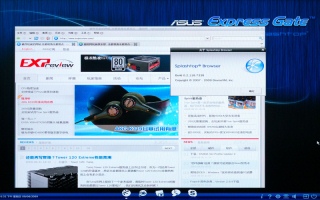
Практическая польза такого решения сомнительна, но не упомянуть о нём я просто не мог.
Производительность
Казалось бы, что это один из главных моментов при выборе материнской платы, однако — нет. Материнские платы сегодня достигли того уровня, когда разница в производительности между ними слишком незначительна, чтобы принимать её во внимание. Чаще всего она составляет 0-3%, т.е. находится в пределах погрешности. Иногда в отдельных тестах можно наблюдать разницу до 5%, но встречается это довольно редко. Времена гонок за производительность материнских плат закончились, а главную роль сейчас играют их технические и программные возможности.
На этой ноте можно считать решенным ещё один большой вопрос. Надеюсь, что после прочтения этой статьи белых пятен в вопросе выбора компьютера у вас стало меньше.
Следующая часть материала будет посвящена проблеме хранения данных.
Ну и снова извиняюсь за большую задержку с выходом этой части. Стараюсь исправиться, но всё никак не получается…

